pfSenseでネット接続するためにPPPoE設定をする
まずはインターネット
いろいろいじる前にとりあえずインターネットがないと困るので
まずはPPPoE設定を行う
CTUを使う場合などWANもDHCPだと既にネットに繋がってるかと思うが
PPPoEもpfSenseにやらせたいのでCTUにてPPPoE接続を有効にしてから
pfSenseの設定をしていく
ちなみに環境としてはNTT西日本 フレッツ光プレミアムでCTUあり
pfSenseは2.2.6
pfSenseのWEBGUIを開く
上部メニューからInterfaces→(assign)を選択
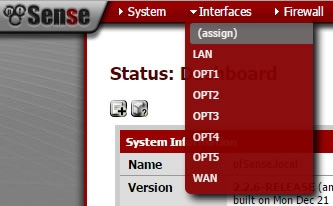
Link TypeをPPPoEにするとLink interface(s)にインターフェースが表示されます
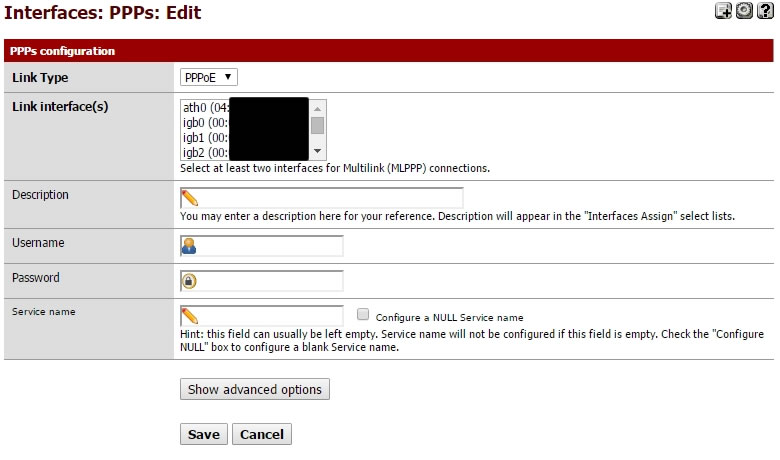
Link interface(s)はWANを選びたくなりますがWANに指定したigb1の方を指定します
Descriptionは分かりやすくするメモ書きです 日本語可能
UsernameとPasswordはプロバイダへのユーザ名(接続ID)とパスワードです
Service nameは接続時にサービス名の指定が必要なら記述
ほとんどのプロバイダはService nameが不要だと思うので
不要なら右のConfigure a NULL Service nameにチェック
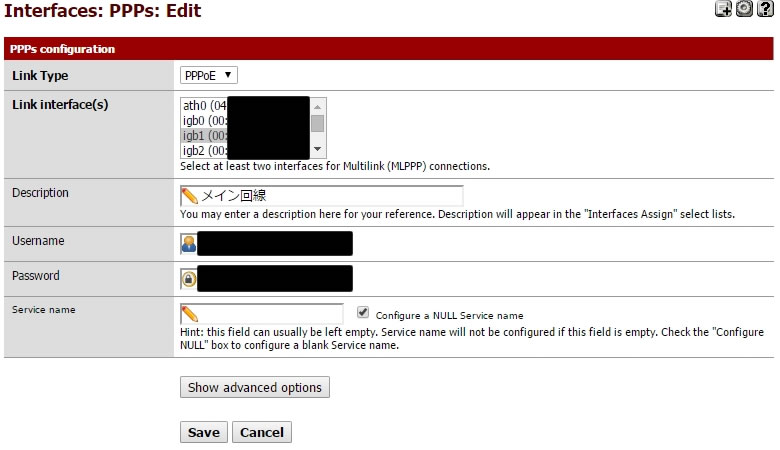
今回はNTT西日本 フレッツ光プレミアムなのでMTUが1492ではなく1438です
通常値の1492ではないので設定する必要があります
MTUを設定するために下にあるShow advanced optionsをクリックして
更に細かい設定項目を表示させて下にあるLink Parameters (igb1)→MTUから設定する
他の設定は特にいじる必要はない
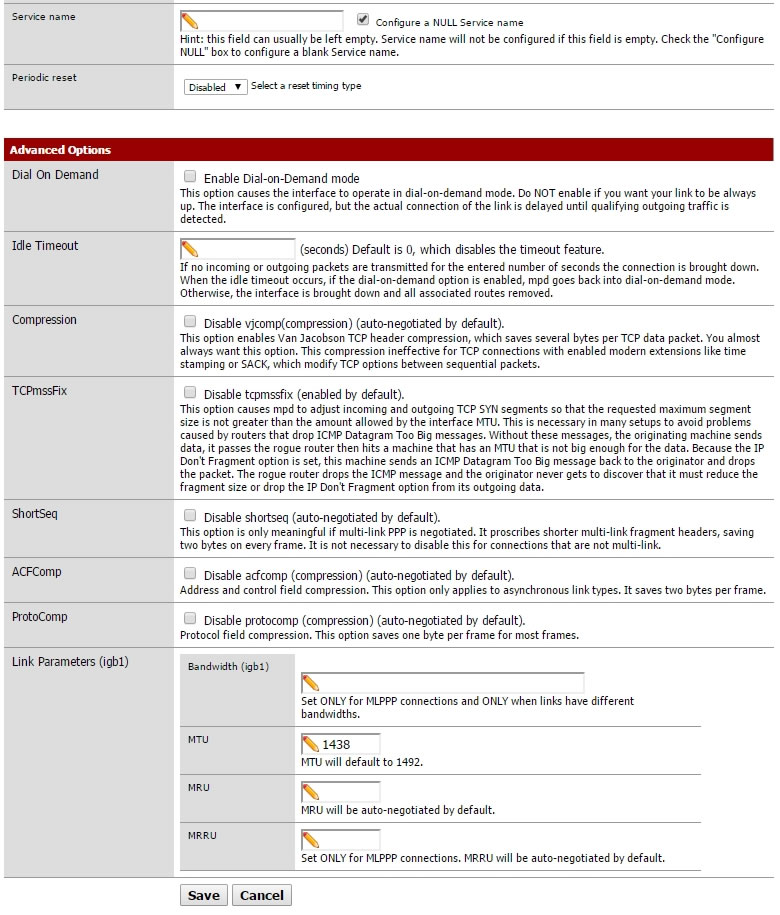
以上でPPPoE設定が終わるのでSaveで保存する
PPPsタブの画面に戻ると
先ほど設定したインターフェースであるigb1とDescriptionが表示されているのを確認
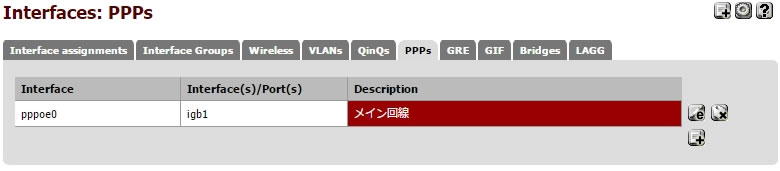
タブ一番左のInterface assignmentsに戻る
一番下にAvailable network portsが追加されPPPOEが表示されるのを確認
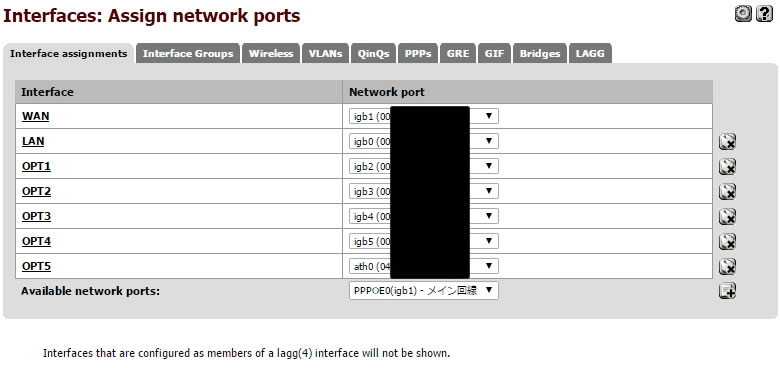
WANのNetwork portにあるプルダウンを操作しPPPOE0(igb1)を選択すると
下にSaveボタンが表示されるのでSaveボタンをクリックして保存
ちなみにSaveボタン押すとインターフェース関係がリロードされるので
1分弱ほど時間がかかるがここは焦らず待機する
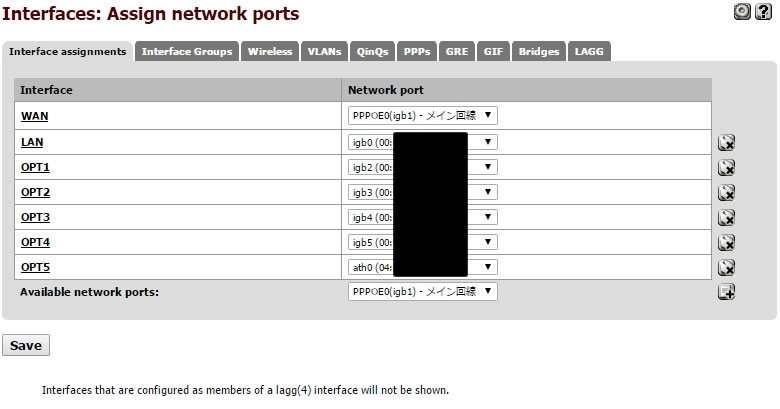
処理が無事に終わるとSaveボタンが消えてWANがPPPOE0になり
Available network portsにigb1が移動しているのが確認できる
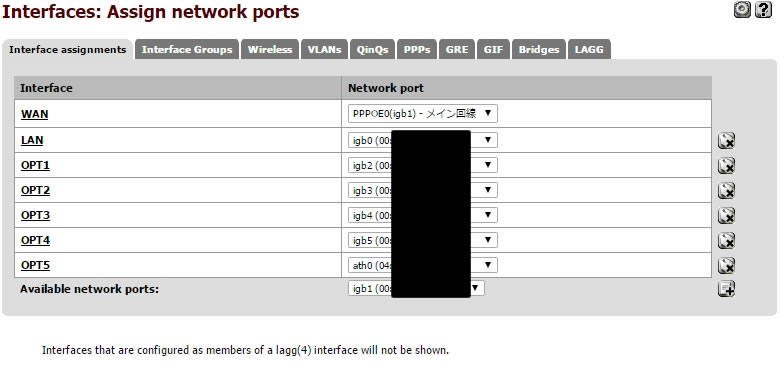
この状態で接続IDやパスワードが正しければ自動で接続されているはずなので
左上のpfSenseのロゴをクリックしてダッシュボードに移動
InterfacesのWANの矢印が緑になって
取得したIPv4と対応していればIPv6が右に表示されているはず
そしてDNS Server(s)の部分に127.0.0.1に加えプロバイダからのDNS情報が追加される
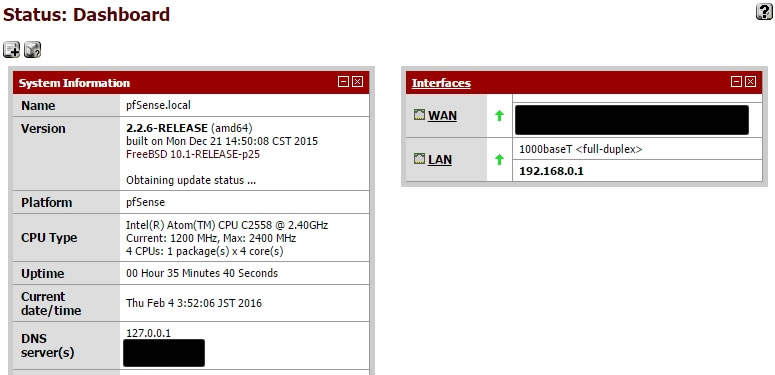
この時にWEBGUIの初回ログイン時に設定したNTP情報が合っていれば
勝手に時間が合ってるはず
WANが緑矢印なのにネットが・・・
もしWANが緑矢印なのにブラウザでインターネットが表示されない場合で
PC・ルータを再起動してもダメな場合
Firewall→NAT→Outboundに移動し
Automatic outbound NAT rule generation(IPsec passthrough included)から
Manual Outbound NAT rule generation(AON – Advanced Outbound NAT)に変更しSave
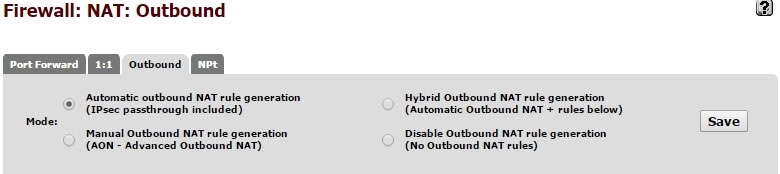
Saveしても即反映ではないのでApply changesをクリック
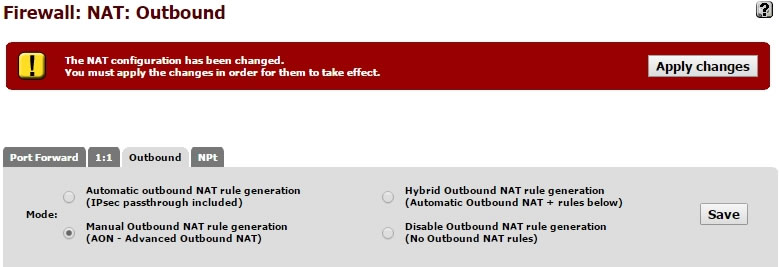
一度つながるとAutomatic outbound NAT rule generation(IPsec passthrough included)に
戻しても問題ないそう
一部環境で発生するとのことでもし遭遇した場合は一度お試しあれ



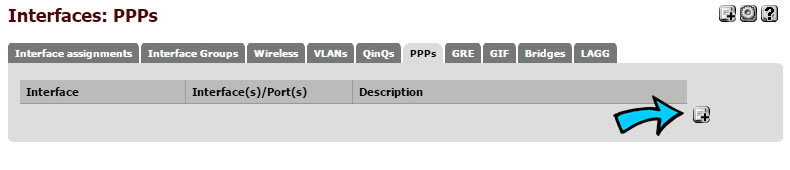
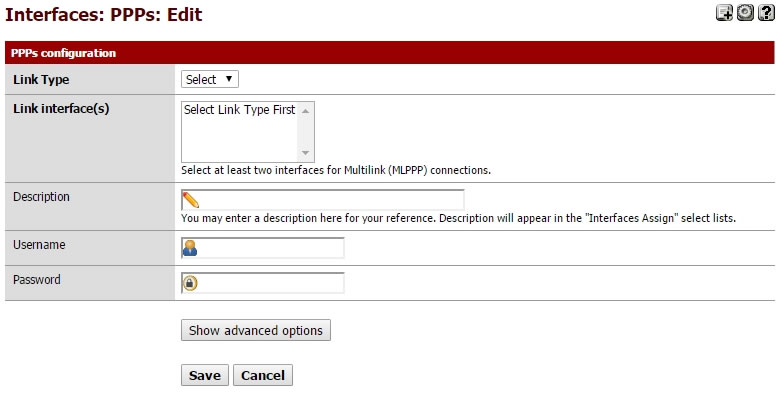

コメント